Linux je často nabízen jako nejbezpečnějšíoperační systém z velkých tří. Pokud jde o Windows a Mac OS, Linux má nejlepší zabezpečení. Z velké části je to pravda, ale ne z důvodů, které si většina lidí může myslet. Zabezpečení v systému Linux pochází z nejasností. V Linuxu prostě není tolik lidí a v důsledku toho není tolik škodlivých lidí, kteří se na něj zaměřují. Pokud by tolik lidí používalo Linux jako Windows 10, uživatelé Linuxu, kteří tvrdí, že jejich operační systém je nejbezpečnější, by se rychle ukázali špatně. V tomto článku se podíváme na způsoby, jak zabezpečit instalaci systému Linux.
Bez ohledu na to, jak bezpečné je nebo není něco,Každý uživatel systému Linux musí udělat jednu věc: převzít kontrolu nad svým počítačem a zkomplikovat hackery. Podíváme se, jak vytvořit silné heslo pro Linux, jak nakonfigurovat bránu firewall, šifrování a dokonce hledat viry.
Vytvoření zabezpečeného hesla
Základem každé dobré instalace Linuxu jesolidní heslo jak pro uživatele root, tak pro všechny ostatní uživatele v počítači. Tím je zajištěno, že vetřelci mají těžký přístup k vašemu PC. Nejlepší způsob, jak vytvořit bezpečné heslo, je porozumět tomu, co vytváří dobré heslo.
Existuje celá řada věcí, které je třeba vzít v úvahuúčet, když přijde s dobrým a bezpečným heslem. To je však časově náročné. Místo toho použijte tuto službu: Strongpasswordgenerator.com. Je to web, který bere v úvahu všechny věci, které vytvářejí silné heslo, a generuje pro vás jedno.
Pokud právě připravujete novýDistribuce v systému Linux - během procesu instalace přejděte na web generující heslo. Použijte vygenerované heslo uvnitř procesu nastavení uživatele. Pokud jste již nainstalovali distribuci systému Linux a chcete změnit uživatelské a kořenové účty na něco bezpečnějšího, postupujte podle pokynů níže.
Silný generátor hesel má zvykgenerování opravdu bezpečných hesel, na která lidé někdy zapomenou. Nezapomeňte si zapsat nové heslo na kus papíru a umístit je někde bezpečně u vás doma.

Změna hesel existujících uživatelů
vykořenit
sudo -s
passwd
uživatel
passwd username
Nastavení brány firewall
Jeden z nejlepších způsobů, jak zabezpečit Linuxinstalace má převzít kontrolu nad síťovým provozem, který přichází a odchází. Toho je dosaženo pomocí brány firewall. Naštěstí většina běžných linuxových distribucí (pokud ne všechny) přichází s docela dobrým firewallem. Bohužel je obvykle vypnutý nebo není dostatečně nakonfigurován. Chcete-li nakonfigurovat bránu firewall systému Linux, musíme nejprve nainstalovat program.
Tento program je nutný pro interakci s nímLinux firewall mnohem jednodušší. Otevřete terminál a zadejte jeden z níže uvedených příkazů a nainstalujte jej. Případně vyhledejte způsob, jakým normálně instalujete software, program s názvem „GUFW“ a nainstalujte jej.
Ubuntu
sudo apt install gufw
Arch Linux
sudo pacman -S gufw
Fedora
sudo dnf install gufw
OpenSUSE
sudo zypper install gufw
Debian
sudo apt-get install gufw
GUFW poskytuje uživateli úplnou kontrolu nad Linuxemfirewall. Chcete-li jej zapnout, najděte „Status“ a kliknutím na posuvník jej zapněte. Poté si prohlédněte různé profily brány firewall a vyberte jeden. Tyto profily jsou perfektní, protože obsahují rozumné výchozí hodnoty. Vývojáři tohoto programu vzali v úvahu to, co většina lidí dělá s firewallem, a podle toho jej nakonfigurovali
Linux Antivirus
Na rozdíl od všeobecného přesvědčení se Linux dostávámalware a může také získat viry. Je jistě pravda, že uživatelé systému Linux jsou tím méně pravděpodobně ovlivněni. V dnešní době se však útoky zaměřené na uživatele Linuxu stávají stále více skutečnými věcmi. Navíc je dobré mít antivirový nástroj, který lze používat jednoduše, protože uživatelé Linuxu mohou nechtěně přenášet viry Windows v sítích.
Nejlepší antivirový nástroj pro Linux je ClamTK. Je to open source, grafické rozhraní k velmi populárnímu antivirovému skeneru ClamAV pro příkazový řádek pro Linux. Postup instalace:
Ubuntu
sudo apt install clamtk
Arch Linux
sudo pacman -S clamtk
Fedora
sudo dnf install clamtk
OpenSUSE
sudo zypper install clamtk
Debian
sudo apt-get install clamtk
jiný
ClamTK je velmi populární. Výsledkem je, že je všude. Pokud vaše distribuce Linuxu nebyla zmíněna, získejte ji vyhledáním tam, kde normálně instalujete software.
Skenování hrozeb
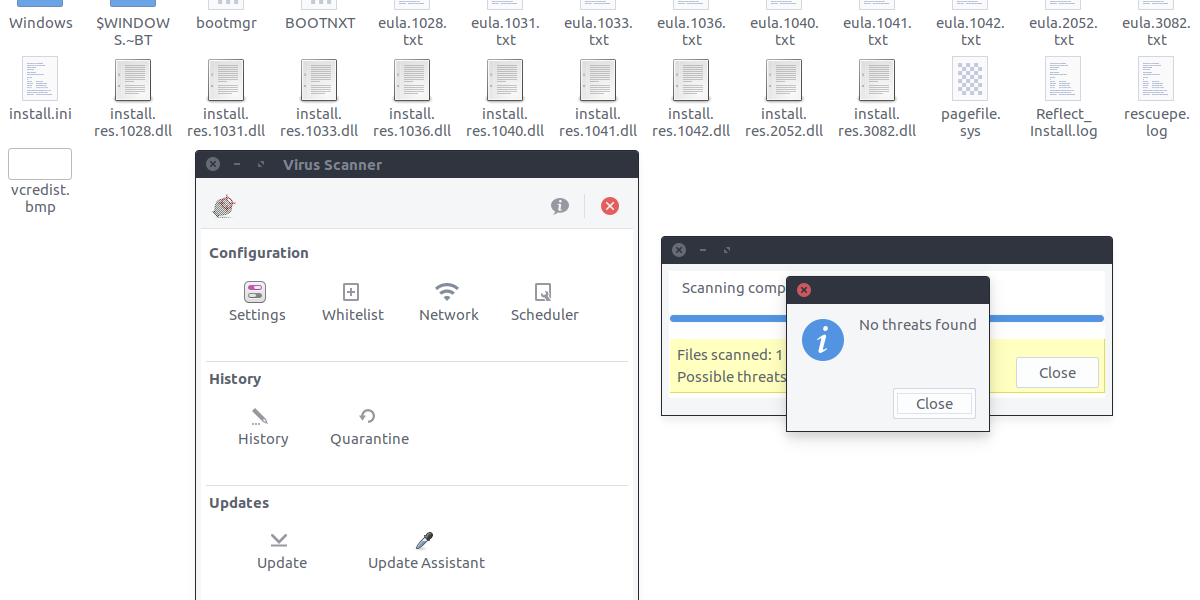
Virový skener dokáže snadno identifikovat hrozbyskenování jednotlivých souborů nebo celých adresářů. Chcete-li vyhledat hrozby, klikněte na tlačítko „prohledat soubor“ nebo „prohledat adresář“ v ClamTK. Poté pomocí prohlížeče souborů vyhledejte, co byste chtěli zkontrolovat kvůli chybám a hrozbám. Může se jednat o pevný disk systému Windows, oddíl nebo jen soubory v počítači se systémem Linux.
Skrytí souborů a složek
Součástí ochrany soukromí a bezpečíLinux hledá způsob, jak chránit citlivé dokumenty před zvědavými očima. Naštěstí na Linuxu existuje snadný způsob, jak skrýt citlivé dokumenty, soubory a další věci. Chcete-li něco skrýt, nejprve otevřete správce souborů.
Odtud najděte složku nebo soubor, který chceteskrýt a stisknout tlačítko F2 na klávesnici (nebo klepnout pravým tlačítkem myši, přejmenovat) a před vše umístit období. To znamená, že pokud chcete skrýt složku nazvanou „Citlivé dokumenty“, přejmenovali byste ji na: „Citlivé dokumenty“. To platí i pro jakýkoli typ souboru.
Toto není dokonalé řešení, ale pro ty, kteří chtějí skrýt některé citlivé informace, je to dobrá volba.
Šifrování
Všechny metody diskutované v tomto článku jsouskvělé způsoby, jak uživatelé systému Linux mohou převzít kontrolu nad instalací systému Linux a zabezpečit ji. Jediný nejlepší způsob (kromě zabezpečeného hesla) se však během instalace rozhodne pro šifrování na plný disk. Nastavení je velmi snadné, protože během instalace má většina linuxových distribucí malé zaškrtávací políčko pro šifrování celého pevného disku.
Pokud jste novým uživatelem systému Linux a hledáte šifrování na plný disk, doporučujeme Ubuntu. Je to proto, že je nejjednodušší nastavení. Zde jsou pokyny pro Ubuntu.
Poznámka: Jak již bylo zmíněno, téměř celý Linuxdistribuce podporují šifrování celého disku tak či onak. Nejlepší je přejít na web distribuce Linuxu a vyhledat pokyny k šifrování. Případně vyhledejte v instalačním nástroji „možnosti šifrování“ atd.
Tato příručka se nezabývá instalací Ubuntu Linuxu. Pouze pokyny pro plné šifrování disku.
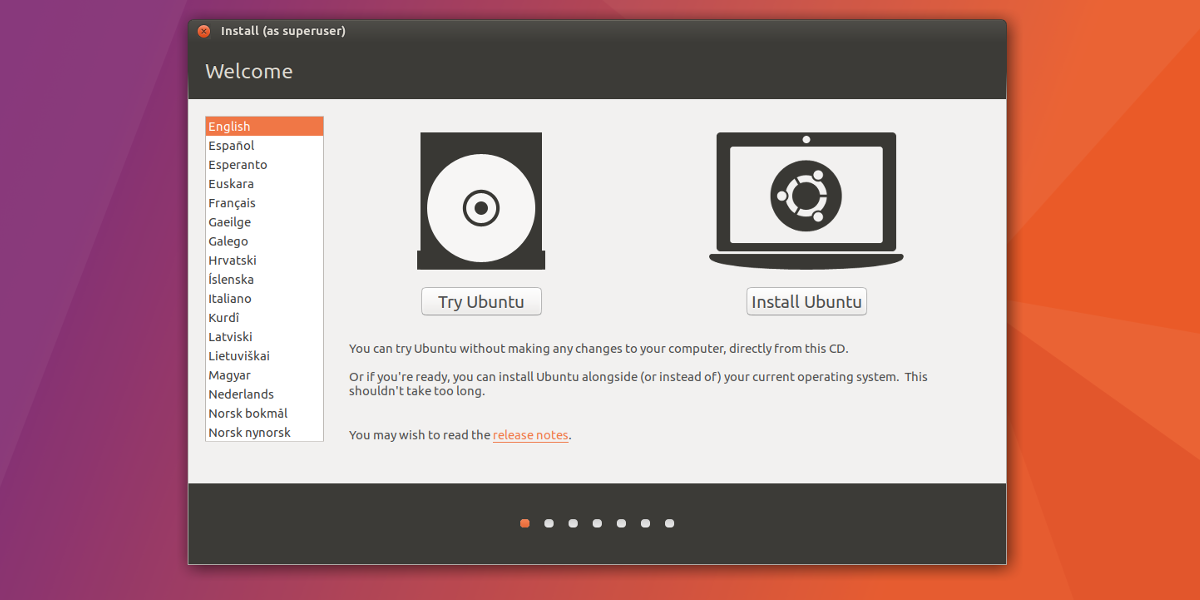
Spusťte živý disk Ubuntu jako obvykle. To zahrnuje procházení možností systému BIOS vašeho počítače a nastavení tak, aby se disk USB nejprve zavedl. Když Ubuntu dokončí načítání, vyberte „install Ubuntu“.
Zaškrtněte možnosti „Stáhnout aktualizace při instalaci Ubuntu“ a „Instalovat software třetích stran“ a poté stisknutím tlačítka Pokračovat přejděte na další stránku.

Na následující stránce se nachází šifrování na plný diskzaložit. Vyberte jednu z možností instalace Ubuntu a zaškrtněte políčko „Zašifrovat novou instalaci pro zabezpečení“, poté klikněte na tlačítko Pokračovat a nastavte šifrovací klíč.
Nezapomeňte použít Strongpasswordgenerator.com k vytvoření šifrovacího klíče pro maximální zabezpečení.
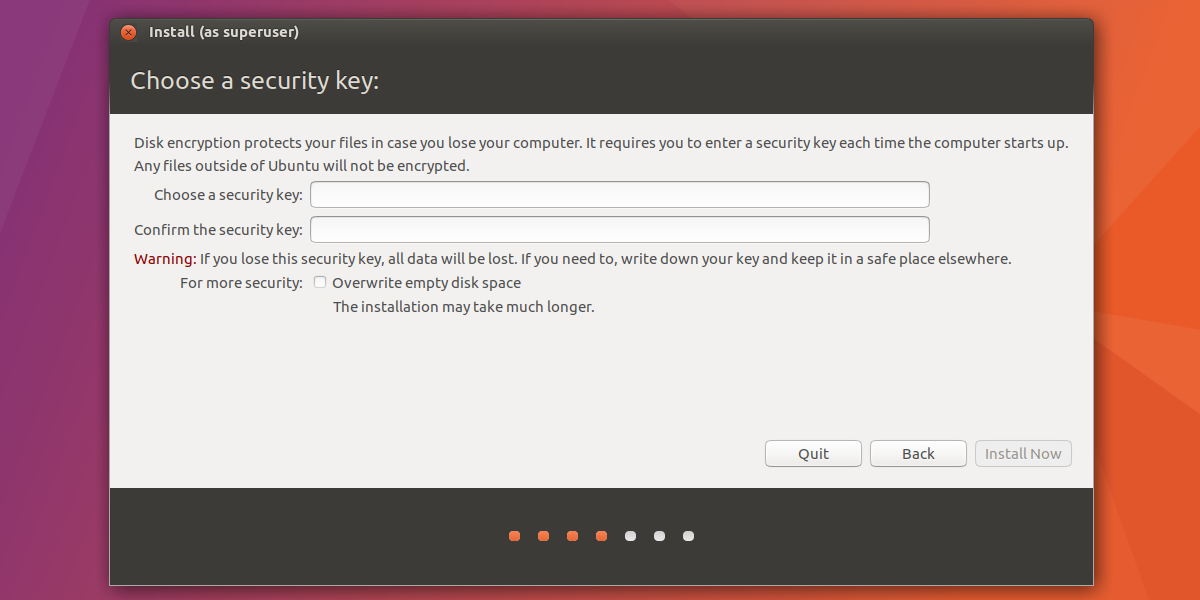
Po nastavení klikněte na tlačítko Pokračovat a pokračujte v instalaci Ubuntu.
Závěr
Linux má špatnou pověst bytí neodmyslitelnězajistit. Skutečností je, že žádný operační systém, bez ohledu na to, co bude 100% času bezpečné. Jediným způsobem, jak zabezpečit operační systém a zabránit špatným věcem, je přijmout preventivní opatření. Naštěstí existují snadno dostupné nástroje, díky nimž mohou mít kontrolu i začátečníci.














Komentáře